每次创建表时,Excel 都会根据以下命名约定为表分配默认名称:Table1、Table2、Table3 等。 若要更轻松地引用表(例如,在包含多个表的工作簿中),可以为每个表命名。
注意: 本文的屏幕截图取自 Excel 2016。 如果 Excel 版本不同,则视图可能会略有不同,但除非) 另有说明,否则功能 (相同。
重命名表:
-
单击表。
-
转到 表工具 > 设计 > 属性 > 表名称。
在 Mac 上,转到“ 表 ”选项卡 > “表名称”。
-
突出显示表名称并输入新名称。
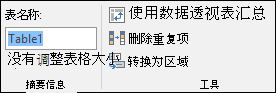
提示:
-
所有表将显示在“地址”栏中,该栏显示在编辑栏左侧。 从列表中选择任何表格时,Excel 将自动跳转到该表格,即使它位于另一张工作表上。
-
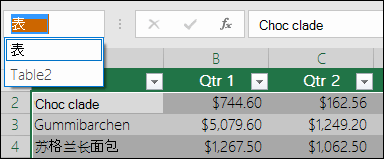
名称的重要说明
-
使用有效字符 — 始终以字母、下划线字符 (_) 或反斜杠 (\) 开头。 在名称的其余部分中,可使用字母、数字、句点和下划线字符。
例外:不能对名称使用“C”、“c”、“R”或“r”,因为它们已被指定为在“名称”或“转到”框中输入活动单元格的列或行的快捷方式。
-
不要使用单元格引用 — 名称不能与单元格引用(例如 Z$100 或 R1C1)相同。
-
不要使用空格来分隔单词 — 名称中不能使用空格。 请考虑如何不使用空格来编写名称。 或者,使用下划线字符 (_) 或句点 (.) 作为单词分隔符。 示例:DeptSales、Sales_Tax 或 First.Quarter。
-
最多 255 个字符 — 表名称最长可以包含 255 个字符。
-
使用唯一的表名 — 不允许重复的名称。 Excel 不会区分名称中的大写和小写字符,因此,如果输入“Sales”,但同一工作簿中已有另一个名为“SALES”的名称,系统会提示你选择唯一名称。
在 Excel 网页版 中重命名表
注意: 这是多种 beta 功能之一,当前仅面向一部分 Office 预览体验成员提供。 我们将在未来的几个月里继续优化这些功能。 准备就绪后,我们会向所有 Office 预览体验成员和 Microsoft 365 订阅者发布该功能。
-
单击表。
-
在“ 表设计 ”选项卡上,双击“ 表名称”,然后输入新名称。
需要更多帮助吗?
可随时在 Excel 技术社区中咨询专家或在社区中获取支持。







